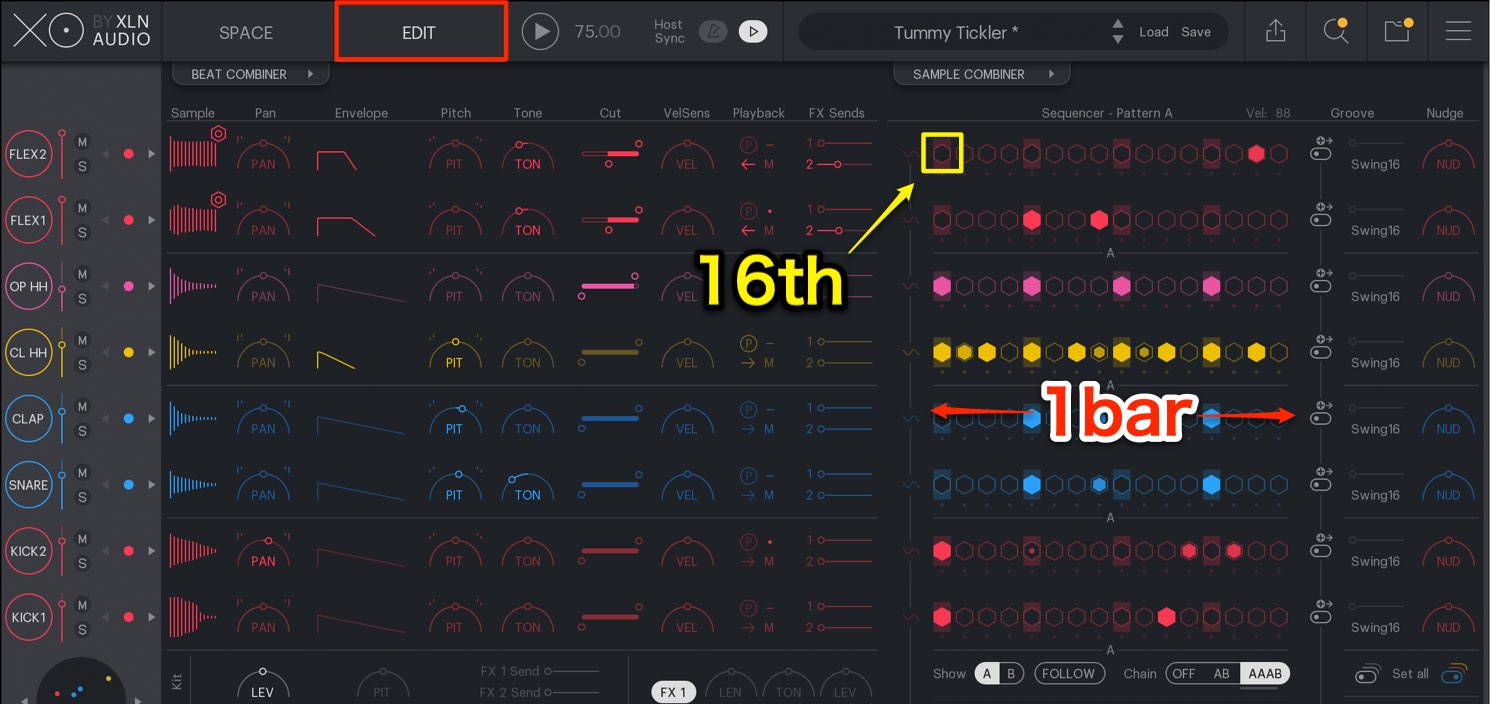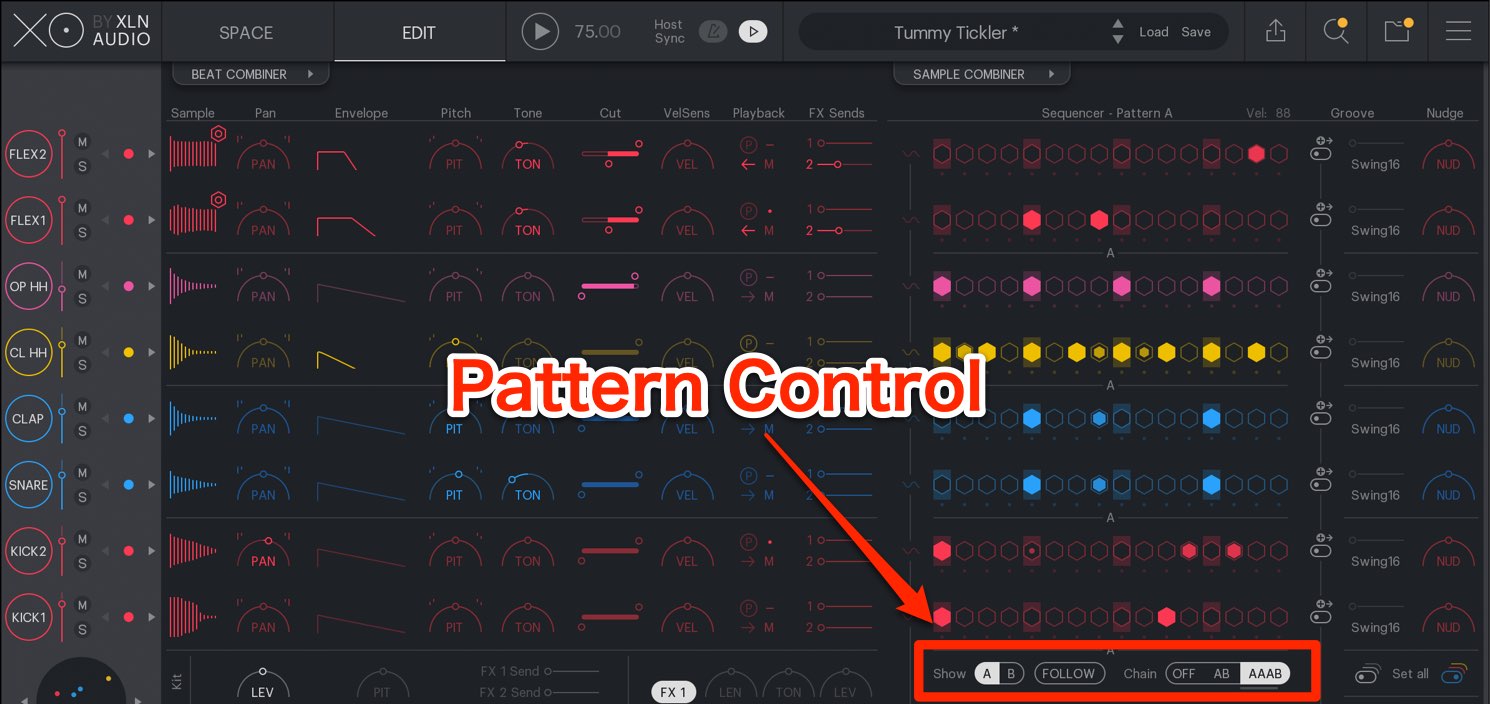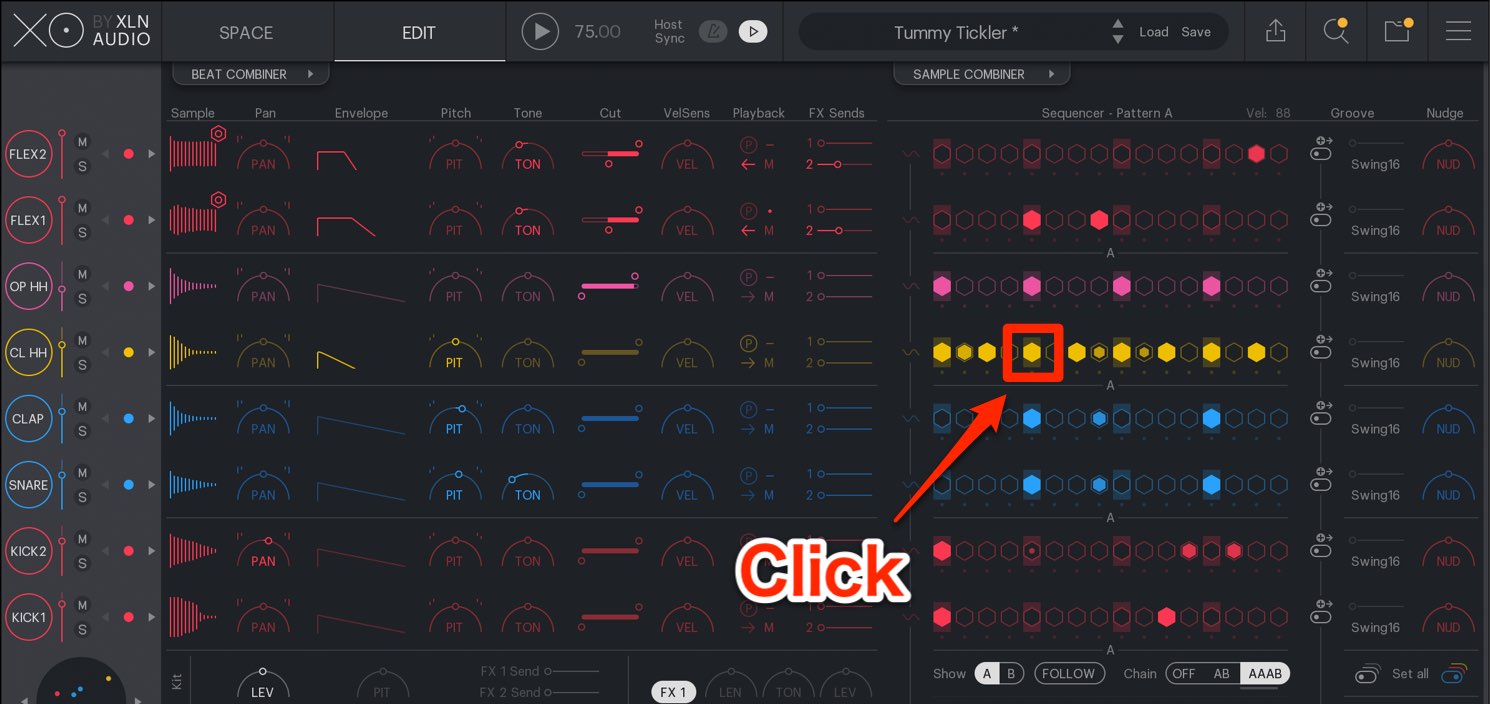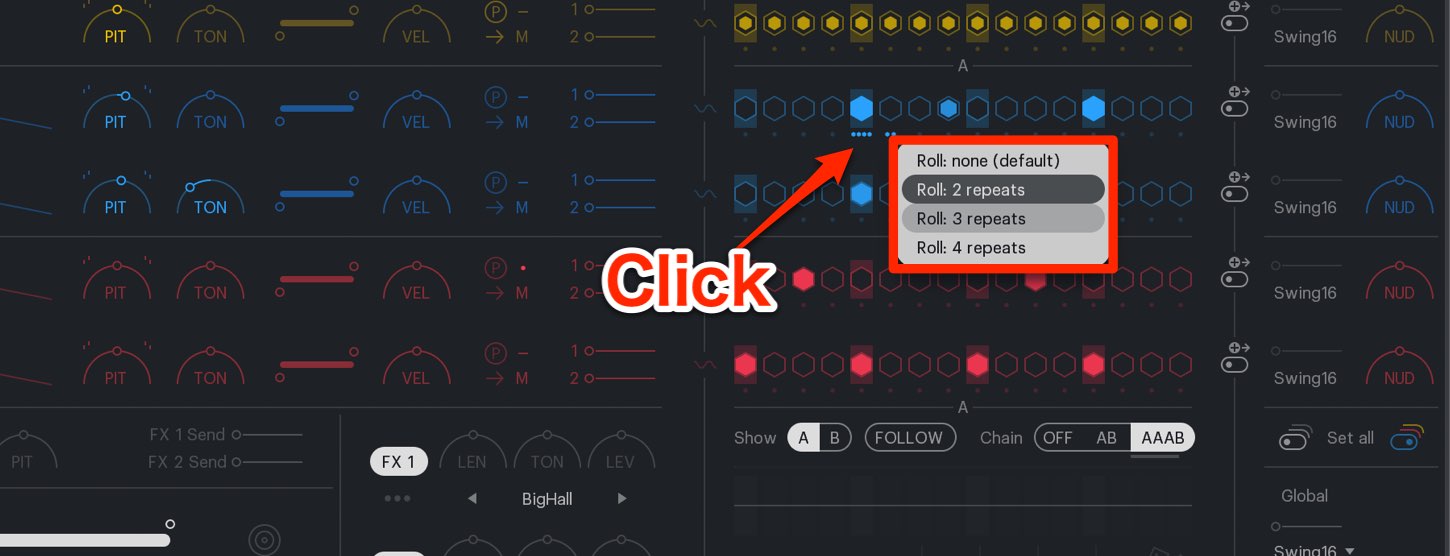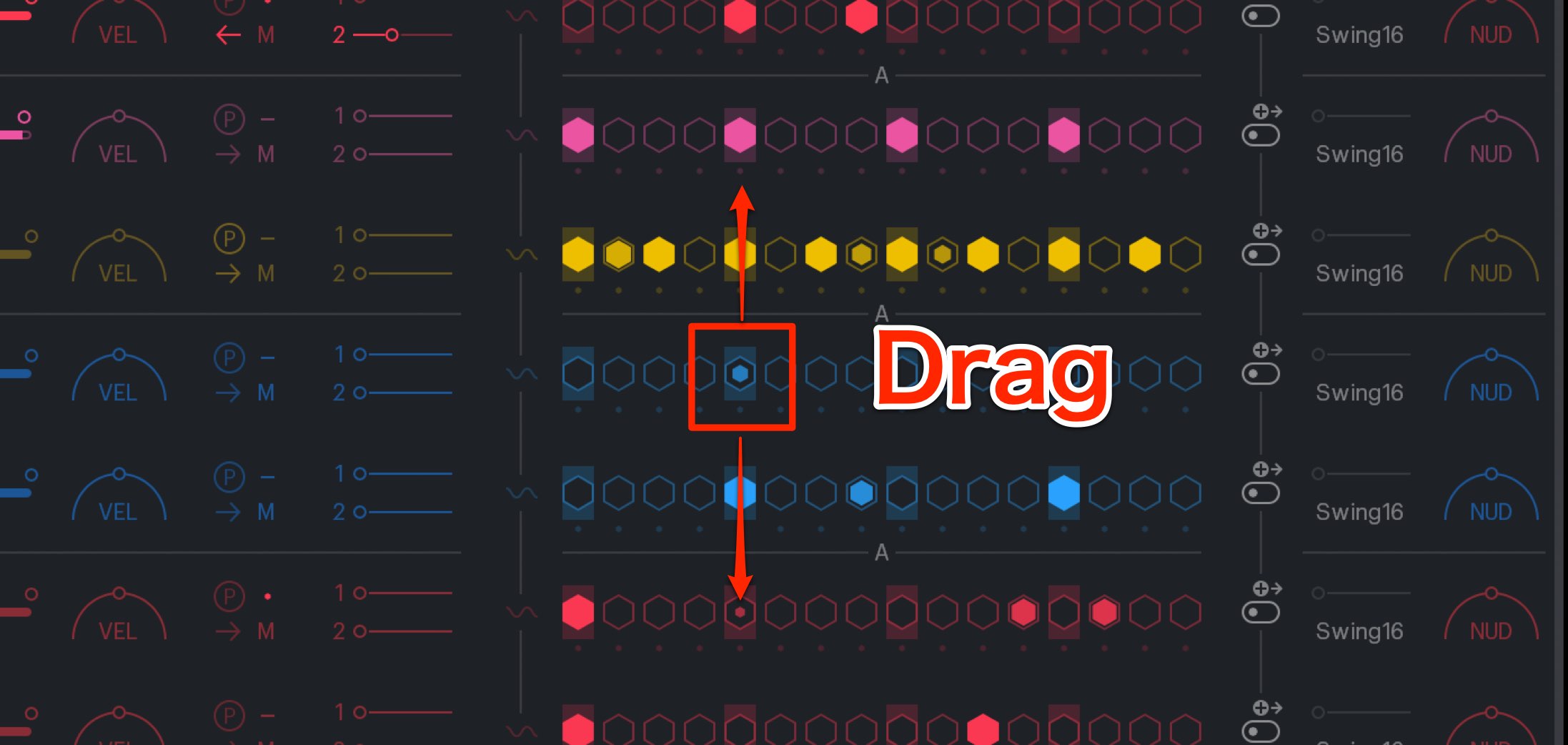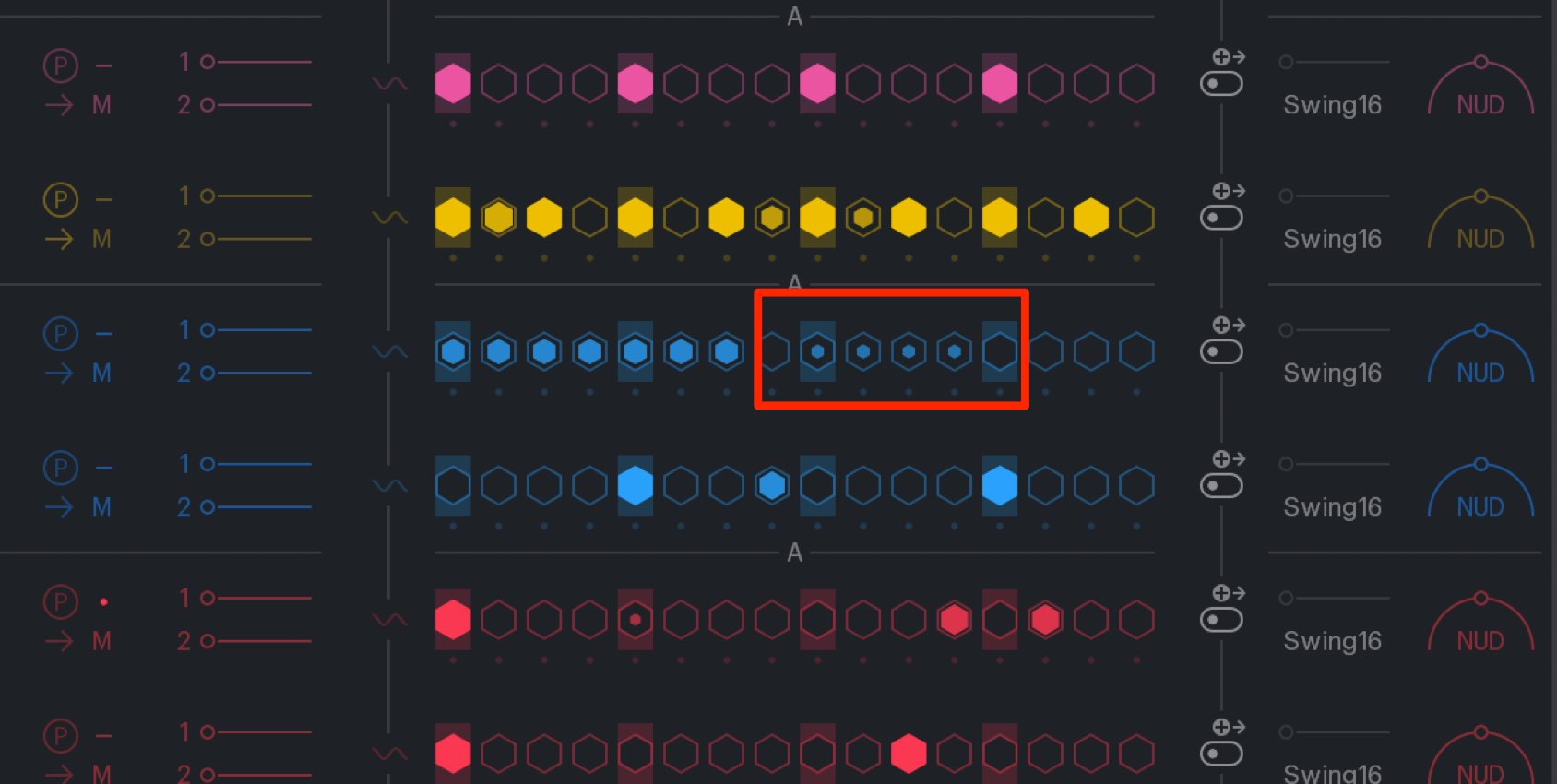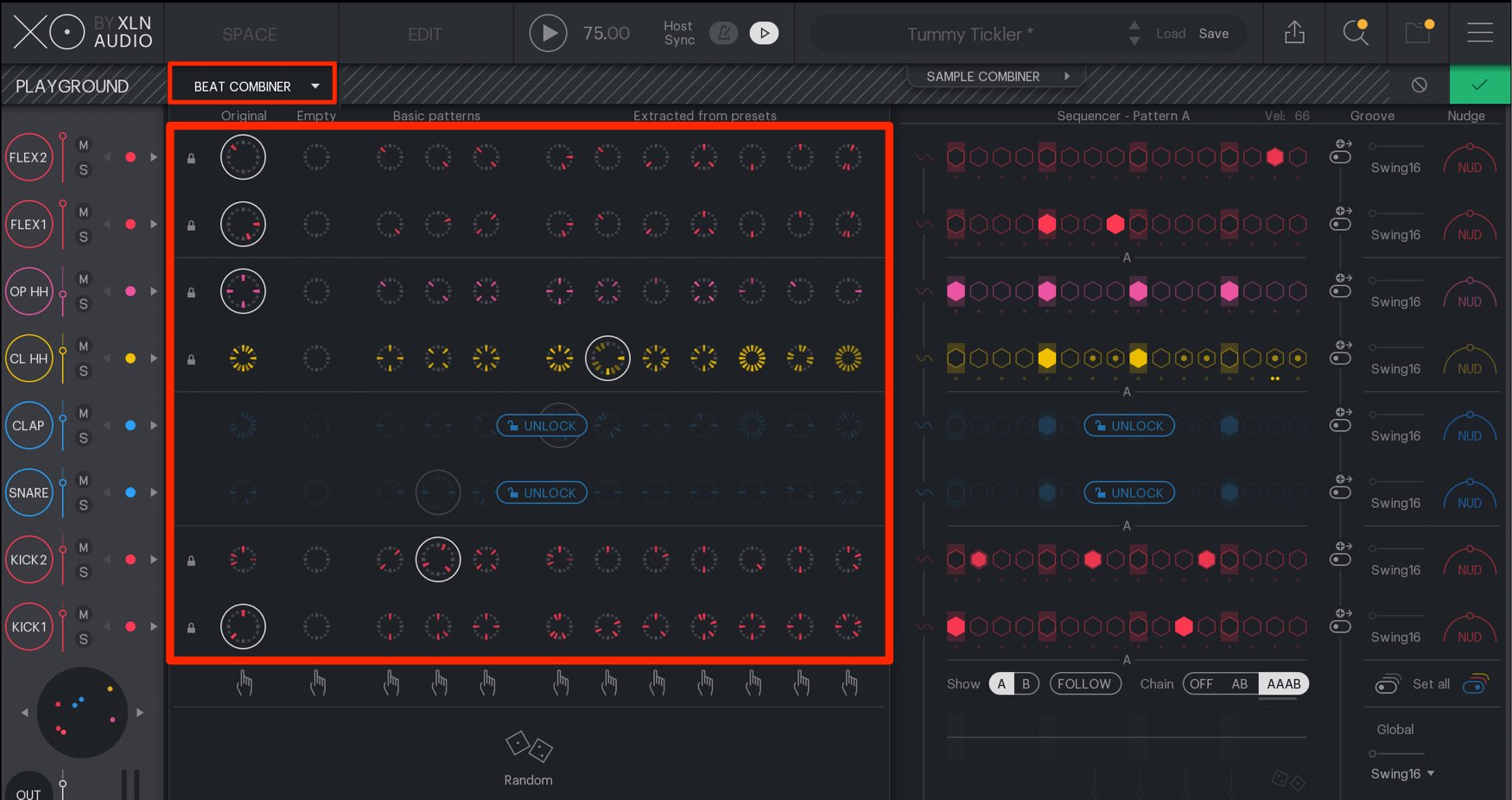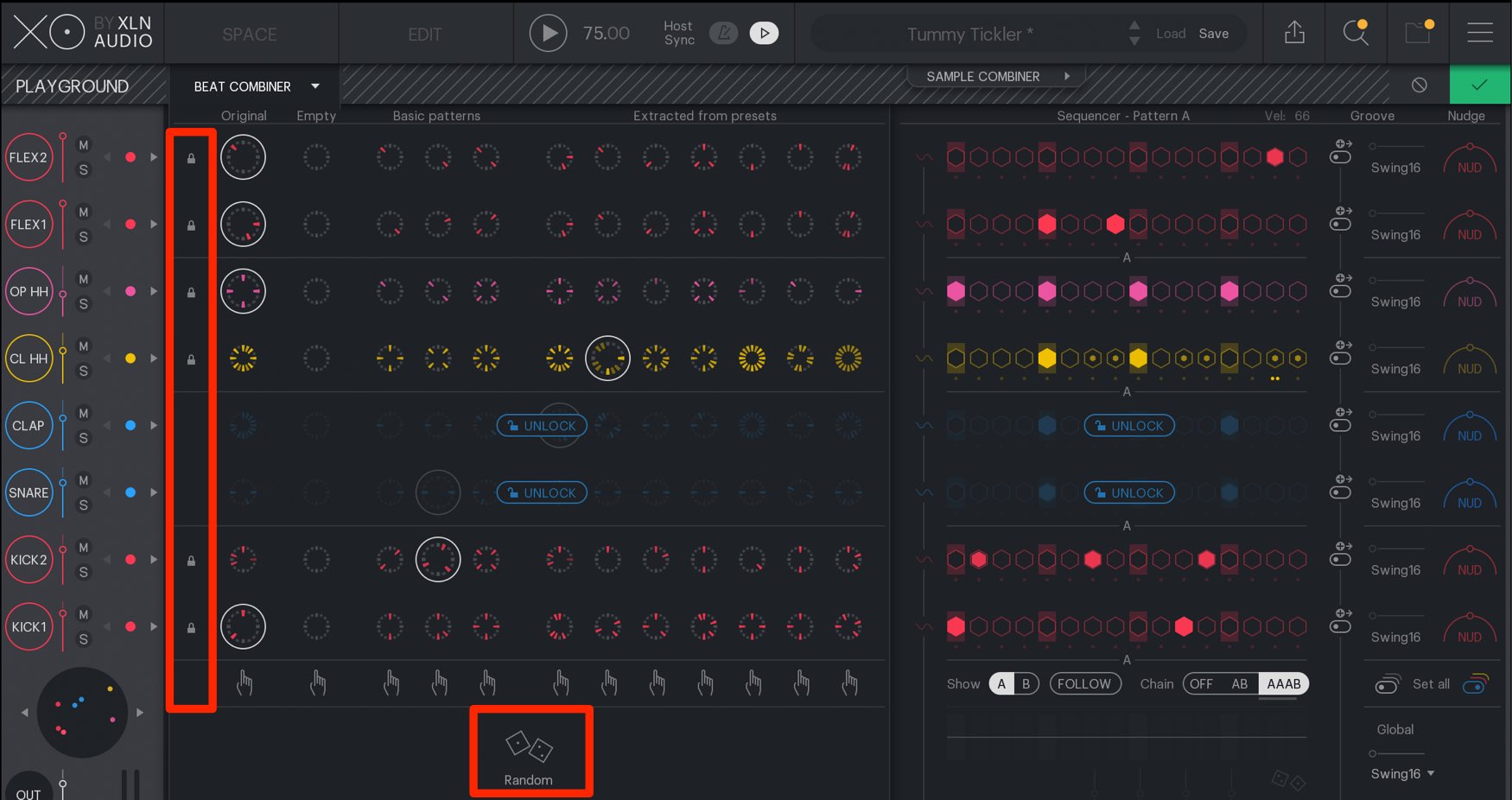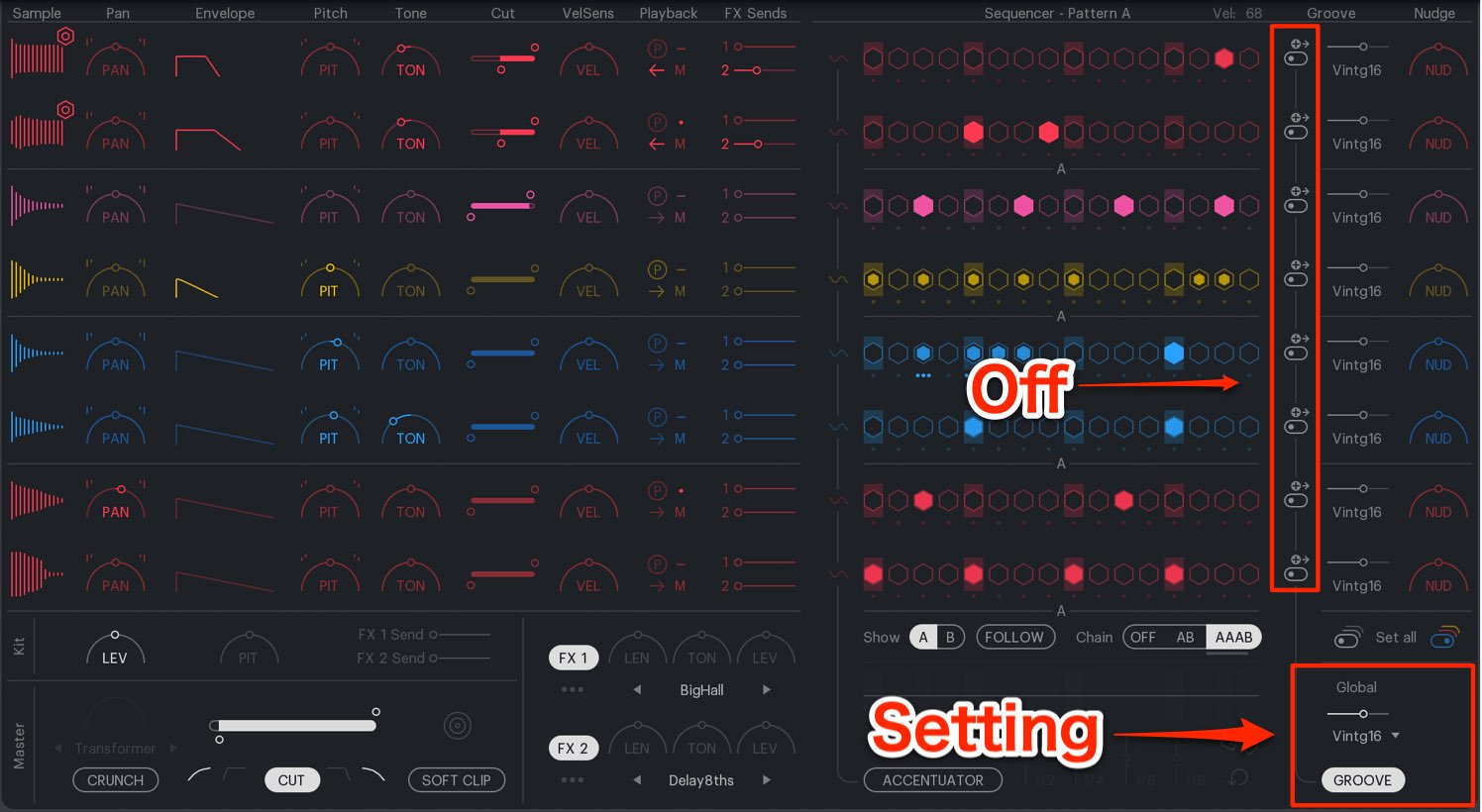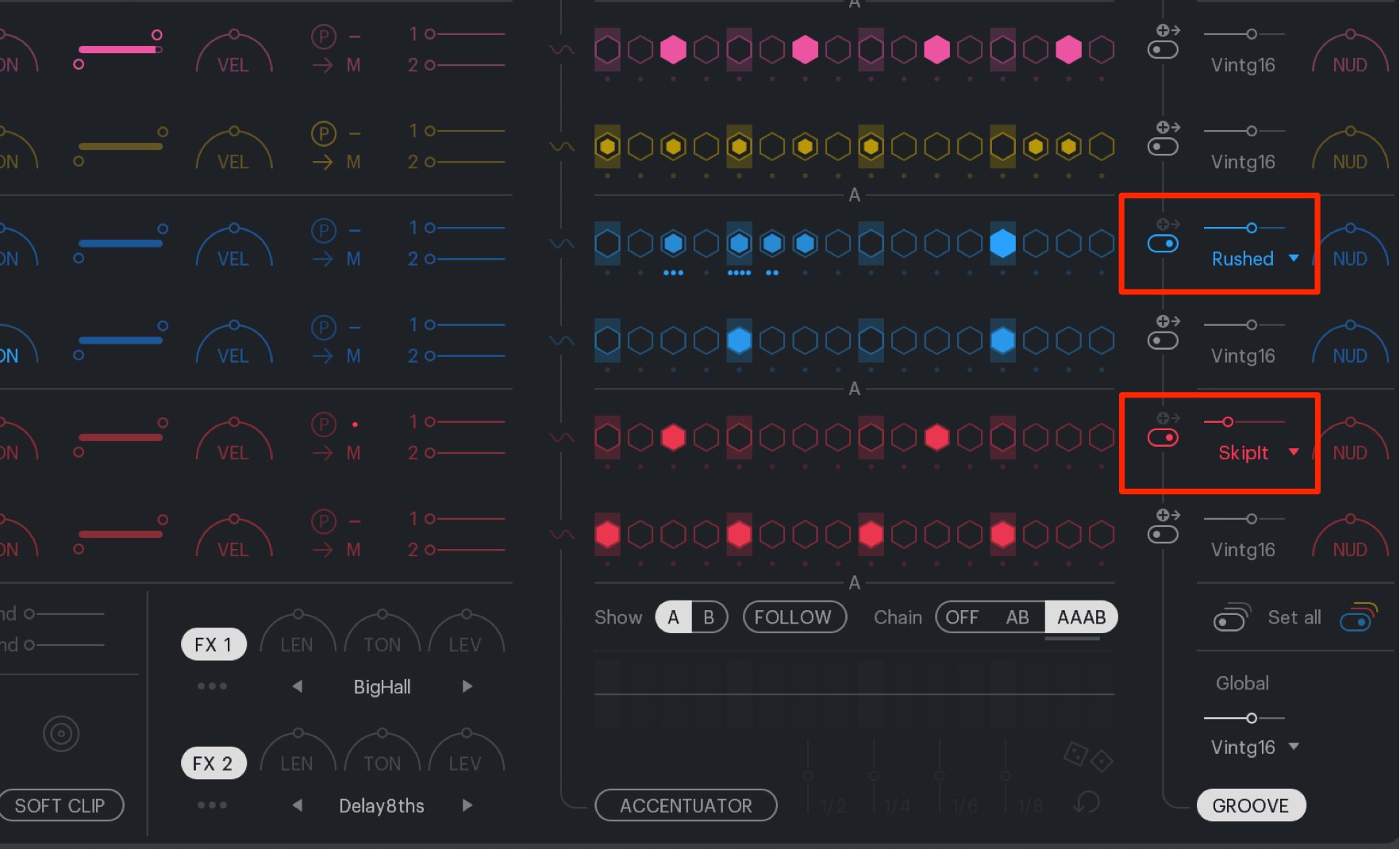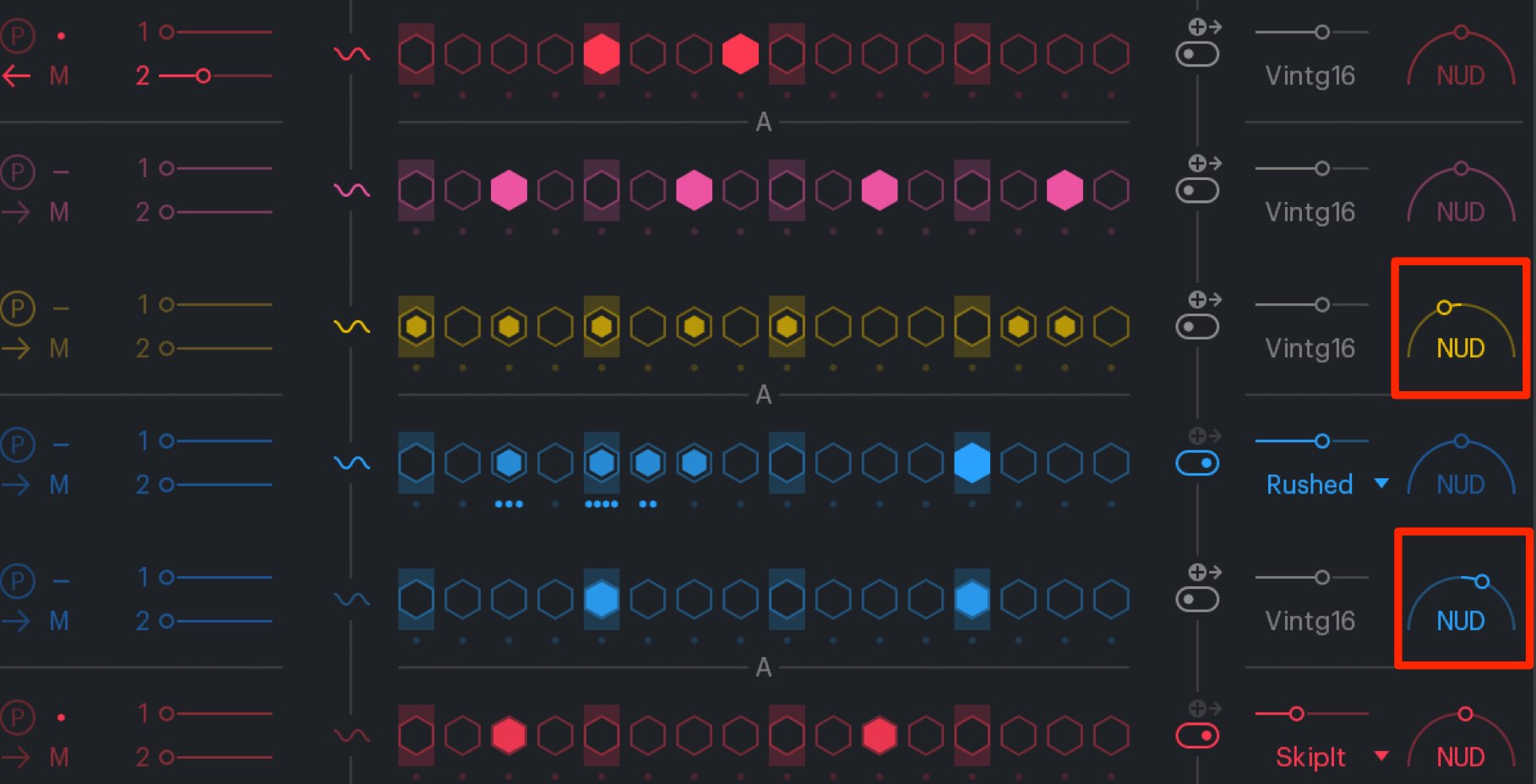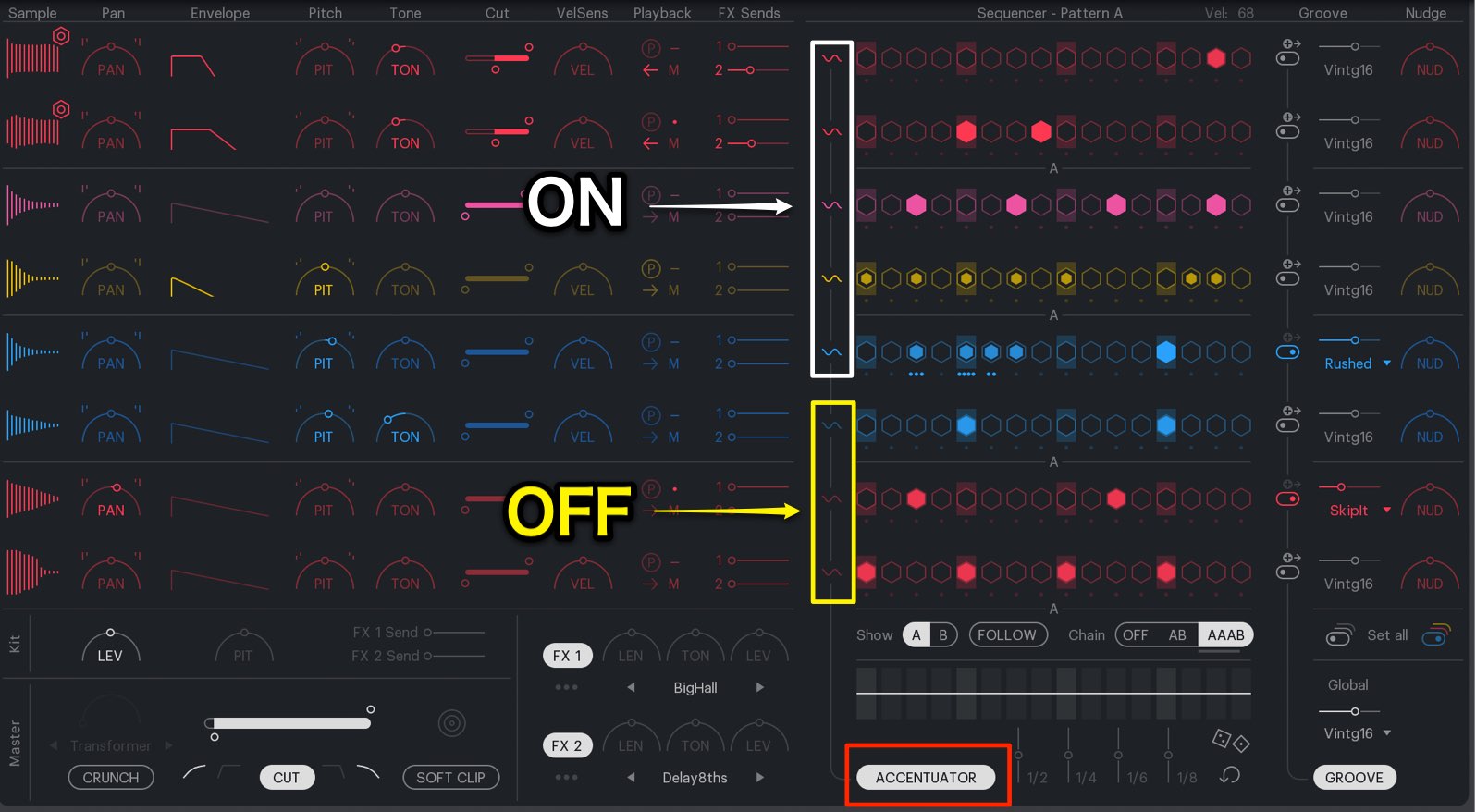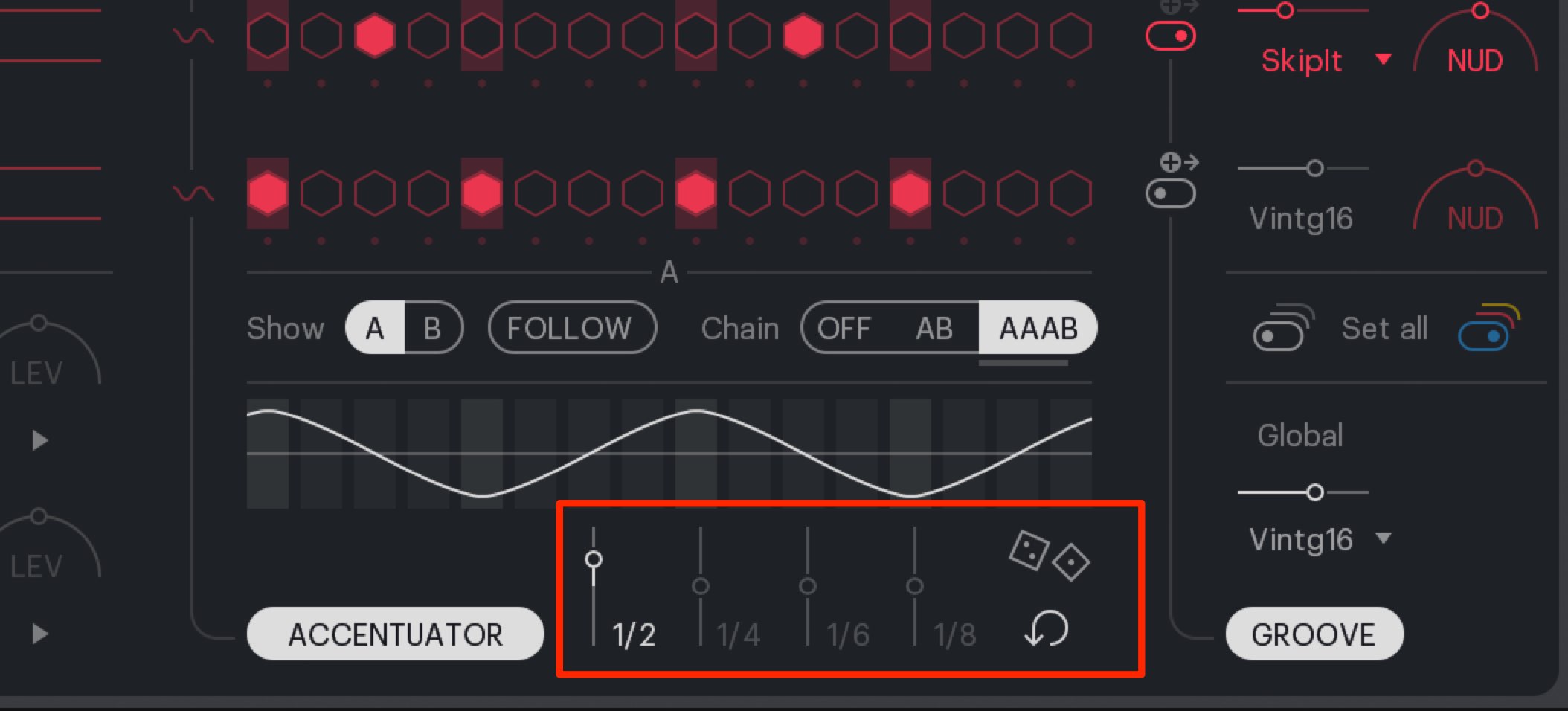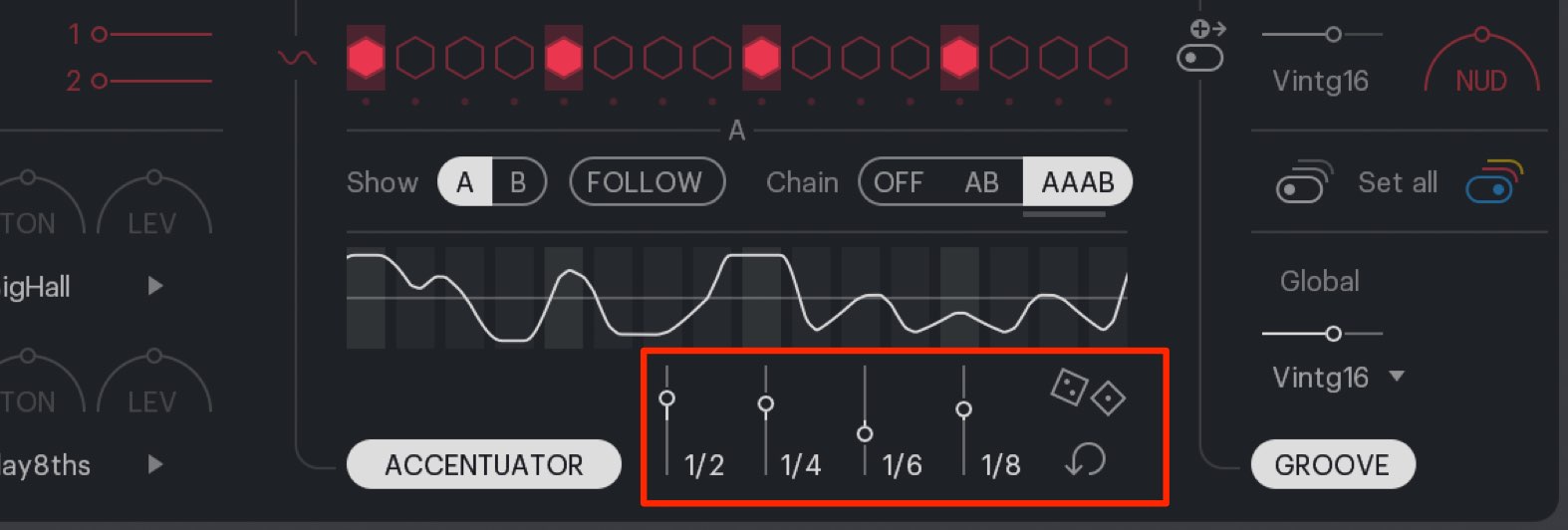XLN Audio XO の使い方 ② シーケンスを使用した画期的なビート構築
最短の時間でハイクオリティなリズムパターンを作成
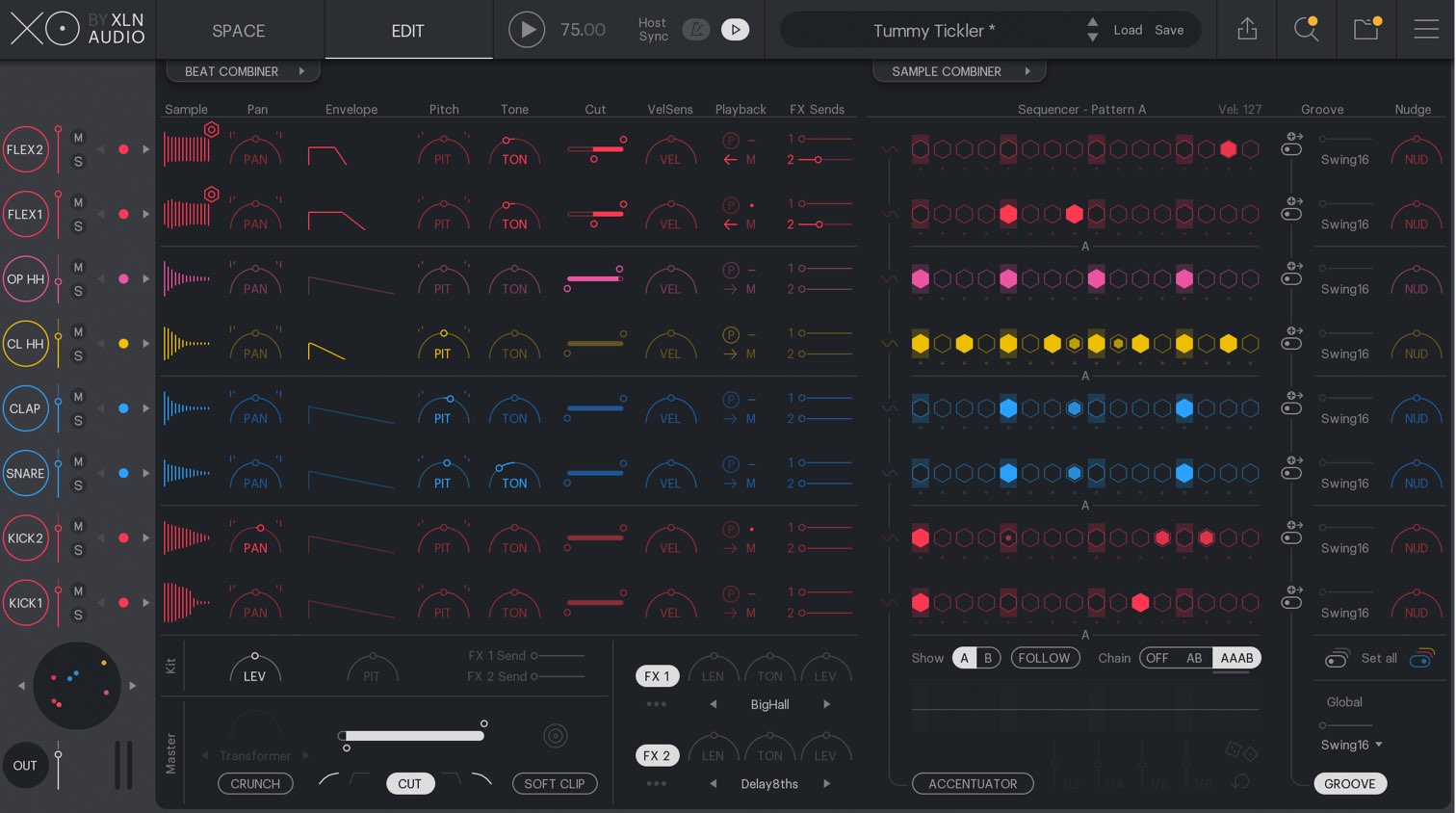
XLN Audio社からリリースされている「XO」の解説。
前回の「SPACE」ウィンドウに続いて、強力なパターン作成機能を進めていきます。
XOは1画面でキットエディット、リズムパターンの作成を行うことができ、非常に効率よくビートの作成が行えます。
このパターンエディターにも多くの工夫が取り入れられており、今まで多くの時間を要していた細かなリズムパターン構築の時短が実現します。
XLN Audio XO の使い方_2
- 1キットサウンドを選出するスペースの概要
- 2シーケンスを使用した画期的なビート構築
- 3効率的にイメージに近づける各キットのサウンドエディット
- 4エフェクトやDAWへのエクスポート・パラアウト設定
- XLN Audio製品のインストール・アクティベート
パターンエディタの使用
まずはパターンエディタの概要を確認していきます。
上部「EDIT」ボタンを押してウィンドウを切り替えます。
この右セクションでパターンの構築を行います。
1小節のシーケンスとなっており、1ステップ(1マス)は16分音符の音価です。
「A」と「B」へ各1小節間のパターンを個別に作成できます。
一番右の「Chain」を使用すると下記のような流れで演奏が行えます。
- OFF :選択しているパターン(A or B)が演奏されます。
- AB : パターンAとBが交互に演奏されます。2小節間のパターンを構築する際に使用します。
- AAAB : 3小節間パターンAを演奏した後、1小節間パターンBを演奏します。4小節区切りのパターン構築に使用します。
この際、中央の「FOLLOW」を点灯させることで、現在演奏されているパターンに合わせてシーケンスの表示が切り替わります。
パターンの入力
目的のステップをクリックすることで、ノートが入力され、既に存在するノートをクリックするとノートが削除されます。
クリックしたマウスを離さずにドラッグすることで、連続したステップを入力すことができ、削除も同様となります。
ステップの下にある「Rolls」ポイントをクリックすると、16分音符よりも細かな音価を演奏できます。
- Roll 2 : 32分音符
- Roll 3 : 32分三連
- Roll 4 : 64分音符
ノートを上下ドラッグすることでサウンドの強弱。ベロシティを調整できます。
上で強く/下で弱くなり、ベロシティ値に応じてステップ内のノートの大きさが変化するため、視覚的にも強弱の判断が容易となっています。
指定したベロシティ値は次のノート入力にも引き継がれます。
「BEAT COMBINER」を使用すると、ステップ間隔に規則性を持たせた入力を素早く行うことができます。(4つ打ち、2/4拍、8分裏など)
「Randam」ボタンを押すたびに、ノートが不規則に生成されます。
パターンにバラツキを与えるという際に便利です。
この際、パターンの変更を避けたいキットは「鍵アイコン」をクリックして「Lock」モードに設定しておきます。
グルーブクオンタイズ機能の使用
パターンにノリを与えるグルーブクオンタイズもキット毎に設定可能です。
まずは全キットの演奏に影響を与えるグローバルクオンタイズを確認していきます。
個別のクオンタイズをオフに設定し、右下の「GROOVE」ボタンを点灯させます。
その後に目的のクオンタイズ項目を選択し、クオンタイズの強さをスライダーから指定します。
個別にクオンタイズを行うキットのグルーブスイッチを有効にし、目的のクオンタイズ項目を選択します。
その後にクオンタイズ適用の強さをスライダーから指定します。
また、各キットの演奏タイミングを僅かにズラしてノリを出す「NUDGE」も搭載しています。
- 値が中央で正確な演奏
- 左に向かうほど発音が早い
- 右に向かうほど発音が遅い
スネアやクラップの発音を遅めてタメを作ったり、ハットを早めてスピード感を出すなど。
様々な演奏ニュアンスを作ることができます。
演奏に抑揚を与えるACCENTUATOR
パターンにグルーブ感を与える鍵となるのが、小節を通したボリュームの抑揚です。
「ACCENTUATOR」を使用することで、この抑揚をコントロールすることができます。
「ACCENTUATOR」ボタンをクリックして有効にします。
影響を与えたいキットを個別に指定することも可能です。
例えば、ビートの軸となるキックには適用せず、ハイハットやパーカションのみに影響を与えるという使い方ができます。
スライダーから各音価のボリュームにアクセントを与えることができます。
- 中央で効果なし
- 値を上げるほど音価の頭拍にアクセント
- 値を下げるほど音価の裏拍にアクセント
となります。
各音価を組み合わせることで、より複雑な抑揚を作り出すことも可能です。
右の「サイコロ」アイコンは各値をランダムに変化させ、右下の「矢印」から設定のリセットが行えます。
いかがでしたでしょうか?
ノート毎のロール設定、細かなクオンタイズニュアンス、アクセントの規則性など、すぐにビートクオリティを向上できる機能が満載ですね。
これらを有効活用して、ご自身の楽曲へ活かしていただければと思います。
🥁ビート制作の時短ツール💡
XLN Audio XO 使い方② リズムパターンの作成今回はパターンの基本的な入力方法のほか、
・グルーブクオンタイズ
・チョーク機能
・演奏に抑揚を与えるACCENTUATOR
などを解説いたします。YouTube:https://t.co/aYIrXgP8k7
記事:https://t.co/gR9cY6OKyr pic.twitter.com/Y4soTFjX3R
— SLEEP FREAKS (@SLEEPFREAKS_DTM) 2019年4月27日